腾讯QQ空间打开不了怎么办
时间:2023/3/15作者:未知来源:盘绰网教程人气:
- [摘要]腾讯QQ空间打不开怎么办 1、清理浏览器缓存: 点击“工具”→“Internet选项”。 在打...
腾讯QQ空间打不开怎么办
1、清理浏览器缓存:
点击“工具”→“Internet选项”。 在打开的“Internet选项”窗口中, 切换到“常规”选项卡, 然后点击“删除 浏览记录”按钮。
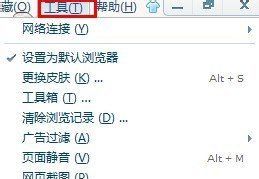
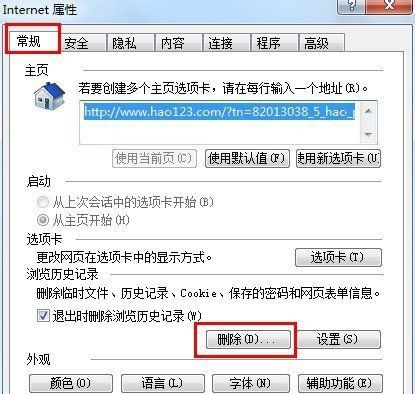
2、在打开的“删除选项”窗口中, 勾选要删除的内容(如图所示), 点击“删除”按钮即可。
然后尝试打开QQ空间。
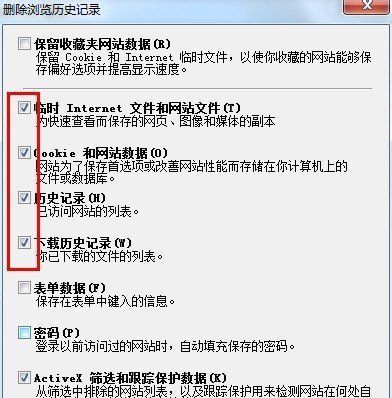
3、更新Flash插件:
打开“控制面板”, 点击“Flash Player”进行设置界面。
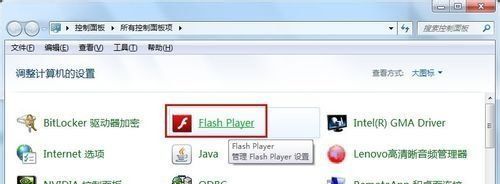
4、在打开的“Flash Player设置管理器”中, 切换至“高级”选项卡, 点击“立即检查 更新”按钮。 然后在网页中点击“下载”→“Flash Player”, 最后点击“下载”按钮, 下载完成后进行更新操作。
Flash更新完成后, 再次尝试打开QQ空间。
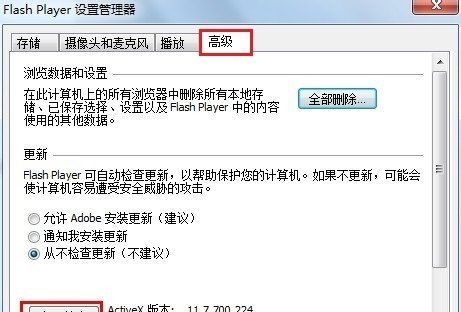
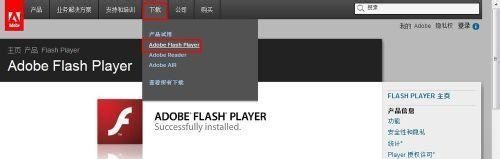
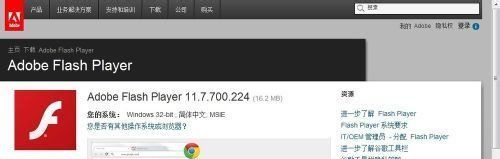
5、利用软件进行全面清理:
打开“360安全卫士”, 点击“电脑专家”按钮, 在打开的“360电脑专家”窗口中, 在搜索框输入“QQ空间打不开”, 然后点击“搜索”按钮。
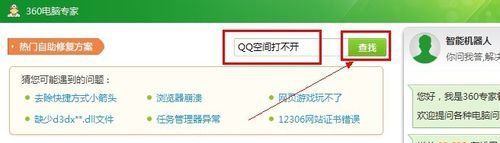
6、在打开的结果页面中, 点击“立即修复”按钮。
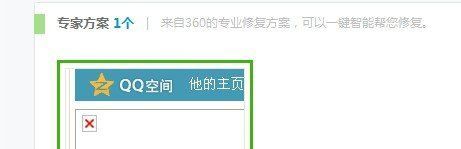
7、然后程序就会自动进行修复操作。 修复完成后, 就可以正常打开QQ空间啦。
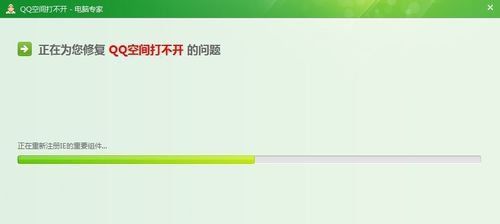
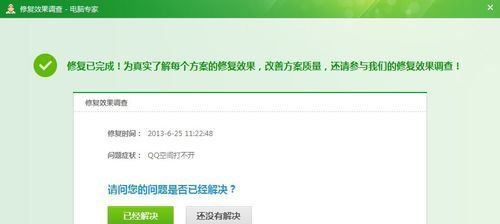 QQ不仅仅是单纯意义的网络虚拟呼机,而是一种方便、实用、超高效的即时通信工具。
QQ不仅仅是单纯意义的网络虚拟呼机,而是一种方便、实用、超高效的即时通信工具。关键词: 腾讯QQ空间打开不了怎样办